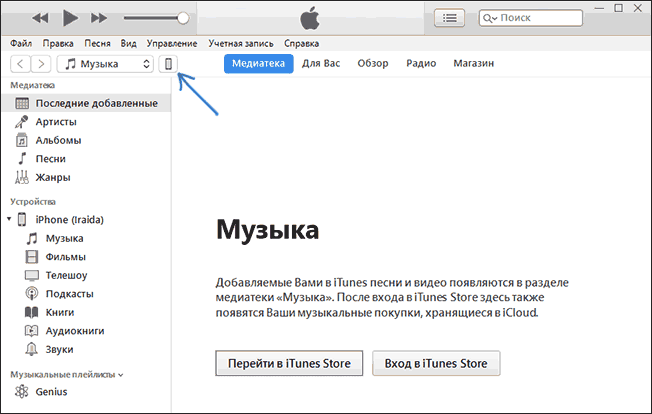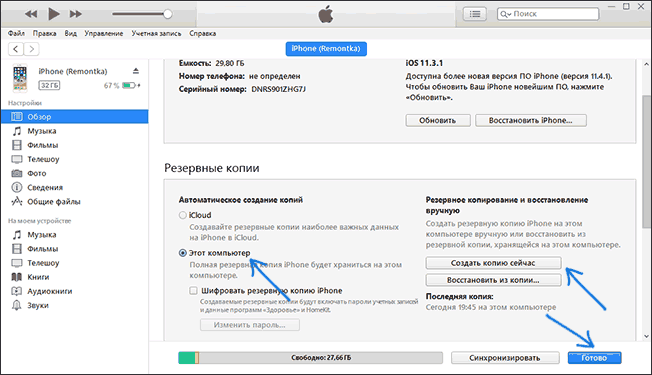✏️ Нам пишут:
Василий
Где хранятся файлы резервных копий iTunes на Windows, как их удалить и настроить сохранение на другой диск?
Здравствуйте, Василий.
Обо всем по порядку.
1. Резервные копии iTunes в Windows 7/8/10 хранятся по пути: C:\Пользователи\имя_пользователя\AppData\Roaming\Apple Computer\MobileSync\Backup\. Для того, чтобы папка была видна в системе должно быть включено отображение скрытых файлов и папок.
Попробуйте найти данные там, отсортировать их по дате создания и удалить ненужные.
2. Если процесс копирования завершился аварийно, и место на диске не освобождается, пробуйте очистить его всевозможными утилитами-оптимизаторами. Вручную очищайте папку C:\Windows\Temp и перезагружайте компьютер.
3. Для переноса резервных копий на другой диск нужно:
- Закрыть iTunes.
- Переместить папку «C:\Users\имя_пользователя\AppData\Roaming\Apple Computer\MobileSync\Backup\» на другой диск. На старом месте её остаться не должно.
- Запустить командную строку «сmd.exe» с правами администратора («Пуск» > «Найти программы и файлы» > «cmd» > Правой кнопкой мыши > «Запуск от имени администратора»).
- Ввести команду: MKLINK /D «откуда» «куда».
- Нажать Enter.
Вместо «откуда» укажите путь, где ранее лежали резервные копии, вместо «куда» – новое расположение файлов. Теперь можете запустить iTunes и на вкладке с резервными копиями проверить наличие перенесенных бэкапов.
← Вернуться в раздел помощь
Не нашли то, что искали?
Файлы восстановления пригодятся, когда ваш драгоценный смартфон решит поправиться после неудачного обновления. Восстановление файла восстановления позволяет вернуть все ваши личные файлы и данные на устройство, что в конечном итоге избавит вас от лишних хлопот.
В то время как устройства Android, как правило, зависят от решений восстановления OEM или вторичного рынка, пользователи iOS / iPhone имеют эту возможность, встроенную в приложение iTunes. Все, что вам нужно сделать, это подключить устройство, запустить iTunes и сделать резервную копию.
Однако, как бы легко это ни было, регулярное резервное копирование может сказаться на хранилище вашего ПК, особенно если на вашем iPhone много файлов. Сегодня мы поможем вам избавиться от проблемы; расскажут, как удалить старые файлы резервных копий iTunes.
Связанный: Как увеличить скорость загрузки Windows 10
Прежде чем вы начнете удалять свои старые файлы резервных копий, вероятно, неплохо сначала узнать, где они хранятся. После того, как вы решите создать резервную копию и процесс успешно завершится, приложение iTunes на вашем ПК решит скрыть резервную копию в безопасном месте. К сожалению, вы не можете получить доступ к этим файлам с помощью простого ключевого слова поиска. Вам нужно будет перейти в папку «AppData», чтобы получить к ним доступ.
Найдите строку поиска в левом нижнем углу компьютера с Windows 10 и введите «% appdata%» (без кавычек).
Вы попадете прямо в папку «Роуминг» внутри «Appdata». Перейдите в «Apple Computer»> «Mobile Sync»> «Резервное копирование» и удалите старые резервные копии. Вы можете отсортировать папку по дате изменения, чтобы отсортировать резервные копии.
Связанный: Как уменьшить басы в Windows 10
Как удалить резервную копию iTunes в Windows 10
Удаление резервной копии iTunes в Windows и Mac не сильно отличается от самого приложения, поэтому сначала мы рассмотрим основы.
Удалить через приложение iTunes
Сначала запустите приложение iTunes и щелкните вкладку «Изменить» в правом верхнем углу. Когда вкладка развернется, нажмите «Настройки».
Это пространство позволит вам настроить ваши личные предпочтения для приложения iTunes. Теперь перейдите на вкладку «Устройства», и вы увидите окно, содержащее резервные копии iPhone в папке «Резервные копии устройств».
Выберите резервную копию, которую хотите удалить, и нажмите «Удалить резервную копию». Подтвердите действие, чтобы навсегда удалить резервные копии iPhone.
Связанный: Как отключить заставку в Windows 10
Удалить вручную, перейдя в Appdata
Как обсуждалось в предыдущем разделе, приложение iTunes хранит все файлы резервных копий в папке «Appdata». Чтобы открыть, нажмите панель поиска в левой нижней части панели задач и найдите «% appdata%». Вы попадете прямо в папку «Роуминг».
Теперь перейдите к «Apple Computer»> «Мобильная синхронизация»> «Резервное копирование» и удалите там файлы. Кроме того, вы также можете перенести файлы на флэш-накопитель и убрать беспорядок с вашего ПК.
СВЯЗАННЫЕ С
Как удалить резервную копию iPhone из iTunes на компьютере Windows 10: пошаговая инструкция.
Если у вас есть резервная копия iPhone на компьютере Windows 10, которую вы больше не нуждаетесь, вы можете удалить ее из iTunes. Вот пошаговая инструкция о том, как это сделать:
Шаг 1. Откройте iTunes на вашем компьютере Windows 10.
Шаг 2. Подключите свой iPhone к компьютеру с помощью USB-кабеля.
Шаг 3. Выберете свой iPhone в списке устройств в iTunes.
Шаг 4. Перейдите в раздел «Резервное копирование», который находится в меню слева от основного окна iTunes.
Шаг 5. Нажмите на кнопку «Удалить резервную копию».
Шаг 6. Подтвердите удаление резервной копии, нажав на кнопку «Удалить».
Дополнительные советы:
— Если вы не знаете, какая резервная копия является нужной для удаления, посмотрите дату и время каждой резервной копии, чтобы определить, какую вы хотите удалить.
— Если вы хотите сохранить резервную копию на компьютере, но не хотите ее хранить в iTunes, вы можете переместить ее в другое место на компьютере, чтобы освободить место для новых резервных копий.
— Если у вас проблемы с удалением резервной копии, попробуйте перезапустить iTunes и компьютер и повторить шаги еще раз.

Резервная копия iPhone содержит почти все данные вашего телефона, кроме параметров Apple Pay и Touch ID, данных, которые уже синхронизированы с iCloud (фото, сообщения, контакты, заметки), установленных приложений. Также, если вы создаете резервную копию на компьютере, но без шифрования, она не будет содержать данных приложения «Здоровье», сохраненных в «Связка ключей» паролей.
Как создать резервную копию iPhone на компьютере
Для того, чтобы создать резервную копию вашего iPhone на компьютере вам потребуется приложение iTunes. Его можно скачать с официального сайта Apple https://www.apple.com/ru/itunes/download/ или, если у вас Windows 10 — из магазина приложений.
После установки и запуска iTunes, подключите ваш iPhone к компьютеру или ноутбуку (если это первое подключение, потребуется подтвердить доверие этому компьютеру на телефоне), после чего выполните следующие действия.
- Нажмите по кнопке с изображением телефона в iTunes (отмечена на скриншоте).
- В разделе «Обзор» — «Резервные копии» выберите «Этот компьютер» и, желательно, отметьте пункт «Шифровать резервную копию iPhone» и задайте пароль для вашей резервной копии.
- Нажмите кнопку «Создать копию сейчас», а затем — «Готово».
- Подождите некоторое время, пока будет создаваться резервная копия iPhone на компьютере (процесс создания отображается вверху окна iTunes).
В результате на вашем компьютере будет сохранен бэкап вашего телефона.
Где хранится резервная копия iPhone на компьютере
Резервная копия iPhone, созданная с помощью iTunes может храниться в одном из следующих расположений на вашем компьютере:
-
C:\Пользователи\Имя_пользователя\Apple\MobilSync\Backup
-
C:\Пользователи\Имя_пользователя\AppData\Roaming\Apple Computer\MobileSync\Backup\
Однако, если вам нужно удалить резервную копию, лучше делать это не из папки, а следующим образом.
Удаление резервной копии
Для того, чтобы удалить резервную копию iPhone с компьютера, запустите iTunes, после чего выполните следующие шаги:
-
- В меню выберите Правка — Настройки.
- Откройте вкладку «Устройства».
- Выберите ненужную резервную копию и нажмите «Удалить резервную копию».
Как восстановить iPhone из резервной копии iTunes
Для восстановления iPhone из резервной копии на компьютере, в настройках телефона отключите функцию «Найти iPhone» (Настройки — Ваше имя — iCloud — Найти iPhone). Затем подключите телефон, запустите iTunes, выполните шаги 1 и 2 из первого раздела этой инструкции.
Затем нажмите кнопку «Восстановить из копии» и следуйте указаниям.
Создание резервной копии iPhone на компьютере — видео инструкция
Резервная копия iPhone в iCloud
Для того, чтобы создать резервную копию iPhone в iCloud, выполните следующие простые шаги на самом телефоне (рекомендую использовать подключение по Wi-Fi):
- Зайдите в Настройки и нажмите по вашему Apple ID, затем выберите пункт «iCloud».
- Откройте пункт «Резервная копия в iCloud» и, если он отключен, включите его.
- Нажмите «Создать резервную копию» для того, чтобы запустить создание резервной копии в iCloud.
Видео инструкция
Использовать эту резервную копию можно после сброса на заводские настройки или на новом iPhone: при первоначальной настройке вместо «Настроить как новый iPhone» выберите «Восстановить из копии iCloud», введите данные Apple ID и выполните восстановление.
Если вам потребовалось удалить резервную копию из iCloud, сделать это можно в Настройки — ваш Apple ID — iCloud — Управление хранилищем — Резервные копии.
Clear up space by deleting data you no longer need
Published on March 13, 2020
It’s important to back up your iPhone in case the worst happens and it fails. However, those backup files can take up a lot of space on your computer. For those times when you need to delete data on your computer and make some space for something else, it’s useful to know how to delete an iPhone backup, as well as what to do when it comes to iCloud backups.
iTunes is being phased out by Apple and replaced by individual apps for specific services. This method relates to Mac systems using Mojave and earlier, as well as Windows computers with iTunes still installed.
How to Delete iPhone Backup on Mac and Windows Using iTunes
It’s simple enough to delete your old iPhone backups manually, provided you know where to look. Here’s what to do.
These steps also work for iPad backups.
-
Open iTunes.
-
Click iTunes > Preferences.
PC users should select File > Preferences.
-
Click Devices.
-
Click the name of the backup you want to delete.
Multiple backups may be listed. If it’s hard to know which one you want, check the date and timestamp next to them to assist you.
-
Click Delete Backup.
-
Click Delete.
-
Click OK.
How to Delete iPhone Backups Manually
If you don’t want to use iTunes, it’s still possible to delete your old iPhone backups by finding it manually on your computer. Here’s where to look.
This method works on both Windows computers and Macs, including Macs running macOS Catalina.
-
On a Mac, click the magnifying glass icon in the menu bar.
-
Copy and paste the following into the search bar: ~/Library/Application Support/MobileSync/Backup/
Windows users can find the relevant folder under \Users\(username)\AppData\Roaming\Apple Computer\MobileSync\Backup\
-
Press Enter.
-
Click Backup.
-
Hold CMD+Delete to delete the folder.
How to Delete Backups on Mac Running macOS Catalina
macOS Catalina no longer uses iTunes, meaning the process is slightly different. Here’s what to do when you want to delete your iPhone backup while running Catalina.
-
Connect your iPhone to your Mac.
-
Open Finder.
-
Click your iPhone’s device name.
You may need to scroll down depending on how many favorite folders you have set up, and how many external devices are connected.
-
Click General > Manage Backups.
-
Click the backup you want to delete.
-
Click Delete Backup > OK.
How to Delete iPhone Backup From iCloud
It’s also possible to remove iPhone backups from iCloud, but there’s a different process involved for how to delete iCloud backups. You’ll need to have access to your iCloud account. This applies to all devices.
Thanks for letting us know!
Get the Latest Tech News Delivered Every Day
Subscribe